计算机网络实验1

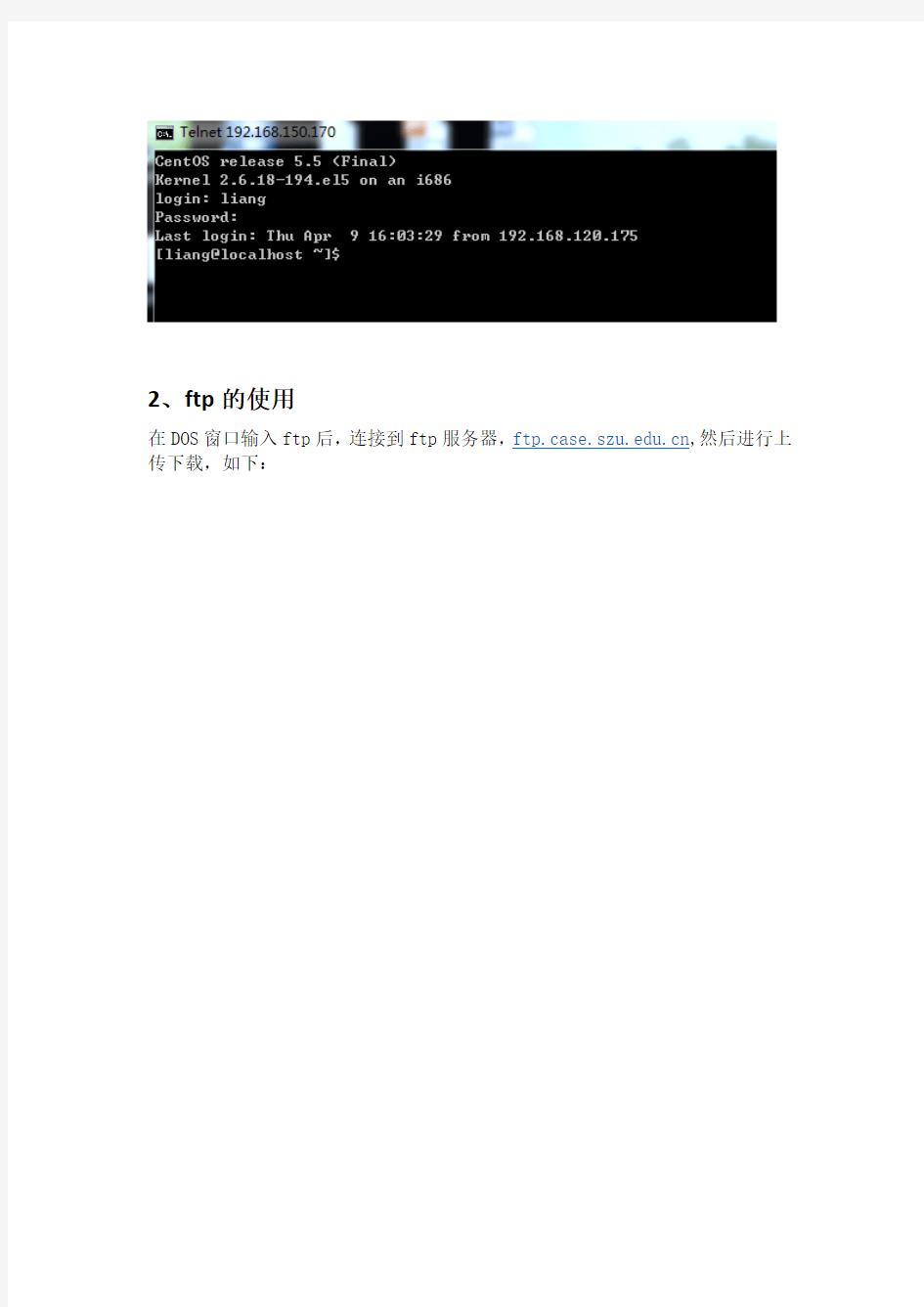
一、学习和掌握基本的网络使用命令
1、Telnet的使用
选择开始→控制面板→程序→程序和功能→打开或关闭Windows功能,勾选Telnet服务
在DOS窗口输入telnet 192.168.150.170,连接到主机。此处用虚拟机代替
弹出登录窗口。登录页面如下:
2、ftp的使用
在DOS窗口输入ftp后,连接到ftp服务器,https://www.360docs.net/doc/084317873.html,,然后进行上传下载,如下:
在账户文件夹中文件如下:
3、tftp的使用
在教学资源获取tftp32.rar,解压后运行tftpd32.exe,界面如下:
上传文件:在DOS窗口输入tftp 192.168.123.1 put yaya.txt
Tftp的文件窗口中出现yaya.txt
接着输入输入tftp 192.168.123.1 get yaya.txt 输出结果如下:
二、学习和掌握网络协议分析
安装好wireshark后,打开软件界面如下:
选择Capture→options,选择“本地连接5”后,点击“开始“
回到主界面如下:
在filter中输入选择条件ip.addr==192.168.120.175,得到如下结果:
三、学习基本的网络测试和管理命令
1、ipconfig
Ipconfig显示所有当前的 TCP/IP 网络配置值、刷新动态主机配置协议 (DHCP) 和域名系统 (DNS) 设置。使用不带参数的 ipconfig 可以显示所有适配器的 IP 地址、子网掩码、默认网关。
2、arp
该命令用于显示和修改“地址解析协议(ARP)”缓存中的项目。ARP 缓存中包含一个或多个表,它们用于存储IP 地址及其经过解析的以太网或令牌环物理地址。计算机上安装的每一个以太网或令牌环网络适配器都有自己单独的表。如果在没有参数的情况下使用,则ARP 命令将显示帮助信息。
举例:无参数情形:
举例:查看当前所有接口的ARP 缓存表
3、nslookup
是一个监测网络中DNS服务器是否能正确实现域名解析的命令行工具。
举例:正向解释功能:
以上结果说明正在工作的DNS 服务器的主机名为https://www.360docs.net/doc/084317873.html, ,它的IP 地址是210.39.0.33 ,而域名https://www.360docs.net/doc/084317873.html, 所对应的IP 地址为210.39.3.164 。
举例:反向解释功能:
结果也正确。
4、ping
可以用来检查网络是否通畅或者网络连接速度。
①ping的各个参数命令。
ping命令可以测试TCP/IP协议是否安装正确以及网络是否通畅。输入ping https://www.360docs.net/doc/084317873.html,
也可以直接ping IP地址
210.39.3.164是论坛主机IP地址。字节=32是发送的字节数
时间是返回的时间,返回的时间数值越小速度越快,TTL是数据包从去到返回的所生存的时间.
5、pathping
pathping 命令定期将数据包发送到通往最终目标的路径上的每个路由器,然后基于从每个跃点返回的数据包来计算结果。pathping 命令定期将数据包发送到通往最终目标的路径上的每个路由器,然后基于从每个跃点返回的数据包来计算结果。
6、tracert
Tracert(跟踪路由)是路由跟踪实用程序,用于确定IP 数据报访问目标所采取的路径。Tracert 命令用IP 生存时间(TTL) 字段和ICMP 错误消息来确定从一个主机到网络上其他主机的路由。
从上图中可以看出,从我的机器到深大主页服务器必须经过3个路由节点,
7、traceroute
Traceroute通过发送小的数据包到目的设备直到其返回,来测量其需要多长时间。一条路径上的每个设备Traceroute要测3次。输出结果中包括每次测试的时间(ms)和设备的名称(如有的话)及其IP地址。
8、route
9、net
10、netstat
计算机网络实验报告精编WORD版
计算机网络实验报告精 编W O R D版 IBM system office room 【A0816H-A0912AAAHH-GX8Q8-GNTHHJ8】
计算机网络实验报告实验时间:2018年5月16日 参加人员:袁志伟朱兴旺周瑞锦刘小旭 一、实验名称:VLAN划分与配置 了解vlan的作用,掌握在一台交换机上划分VLan的方法和跨交换机的VLan的配置方法,掌握Trunk端口的配置方法。理解三层交换的原理,熟悉Vlan接口的配置 二、实验内容 首先,在一台交换机上划分VLan,用ping命令测试在同一VLan和不同VLan中设备的连通性。然后,在交换机上配置Trunk端口,用ping命令测试在同一VLan和不同VLan中设备的连通性。最后,利用交换机的三层功能,实现Vlan间的路由,再次用ping命令测试其连通性。 三、实验步骤 实验组网架构
图二 Trunk 端口的配置组网图 E0/11 E0/1 E0/1 E0/11 E0/13 E0/1S1 S2 Vlan2 Vlan2 Vlan3 Vlan3 注:S1中vlan2包括端口e0/1 到e0/5,vlan3包括端口e0/7到e 0/11; 注:vlan2包括端口e0/1到e0/5,vlan3包括端口e0/7到e0/11 E0/1 E0/2 E0/10 E0/11 Vlan2 Vlan3 S1 PA PB
图三 VLan 间通信的配置组网图 实施步骤 1.Vlan 的基本配置 步骤1 按照组网图一连接好设备,为交换机划分Vlan 。参考配置命令如下:
计算机网络实验
广州大学学生实验报告 开课学院及实验室:计算机学院 2015年月11日10日 一、实验目的 理解上述知识点所涉及的基本概念并学会使用这些工具测试网络的状态及从网上获取信息。 二、实验环境 安装了TCP/IP协议的Windows系统的计算机 三、实验内容 1、检测本机的MAC地址 2、检测本机网关的MAC地址 3、检测本地域名服务器的IP地址 4、检测DHCP服务器的MAC地址(考虑两种网络环境:实验室网络环境和宿舍网络环境) 5、检测去往https://www.360docs.net/doc/084317873.html,的路径MTU 6、检测本机的路由表 7、检测去往https://www.360docs.net/doc/084317873.html,n网络的可用性、回程响应时间及经过的路由器个数。 8、检测本机的所有有效连接,及各连接的端口号 9、往路由表添加一条路由,去往主机https://www.360docs.net/doc/084317873.html,的路由,经过邻居同学的主机转发 10、课后实验并写入实验报告: ●为了确定你所在组织的路由是否稳定,使用路由跟踪程序来找到去往每一网络中 的一条路由,重复测试一次,再连续测试几天,看看路由有变化吗? ●挑选10个Internet中较远的目的地,进行前一练习中的实验,看看路由变化的频 度。 ●上网收集网络测试工具并测试使用方法。 四、实验步骤、记录和结果 实验1:检测本机的MAC地址 用ipconfig/all命令可以查看到本机的信息,包括MAC地址、IP地址等
实验2:检测本机网关的MAC地址:从上述可知网关ip为202.192.33.254,再输入Arp –a 202.192.33.254 由ipconfig/all命令可得到本机网关的IP地址为:172.18.36.254,通过ping网关的IP 地址后用arp -a命令可得到本机网关的MAC地址为:00-0c-db-c9-71-c0 实验3:检测本地域名服务器的IP地址:直接输入ping https://www.360docs.net/doc/084317873.html, 由ipconfig/all命令可得到本地域名服务器的IP地址为:202.192.18.10
计算机网络与WebGIS上机实验指导
苏州市职业大学 计算机网络与WebGIS实验报告 姓名: 学号: 学院: 班级:
实验一利用HTML制作表单 1.实验目的 了解掌握HTML语言:基础知识、编辑文档、超链接;图像与多媒体、表格、框架和表单 2.实验要求 硬件:GIS机房配置已达到要求; 软件:Win2000/WIN XP、记事本 3.实验内容 利用所学HTML语言完成表单制作,界面可参考图1,在制作过程中了解HTML文档的基本格式,尤其是表单标签
